本文详细阐述了如何通过手机访问192.168.10.1更改WiFi密码的图文教程。192.168.10.1是用于中国移动路由器的管理后台地址,同样适用于睿因wavlink路由器。在手机上登录路由器前,需确保手机已连接到该路由器的WiFi信号。

192.168.10.1手机登录更改WiFi密码步骤:
- 确保手机已连接到192.168.10.1路由器的WiFi,这是进入路由器管理页面的前提。
- 在手机浏览器的地址栏输入192.168.10.1,然后按“前往”以打开路由器登录首页。
- 登录页面出现后,输入用户名和密码。大多数运营商定制版路由器的底部标签会显示用户名和密码,如图所示:
- 登录管理后台后,找到“无线设置”或“WiFi设置”,即可修改WiFi名称和密码。
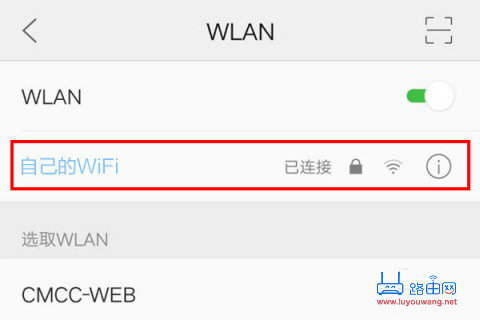
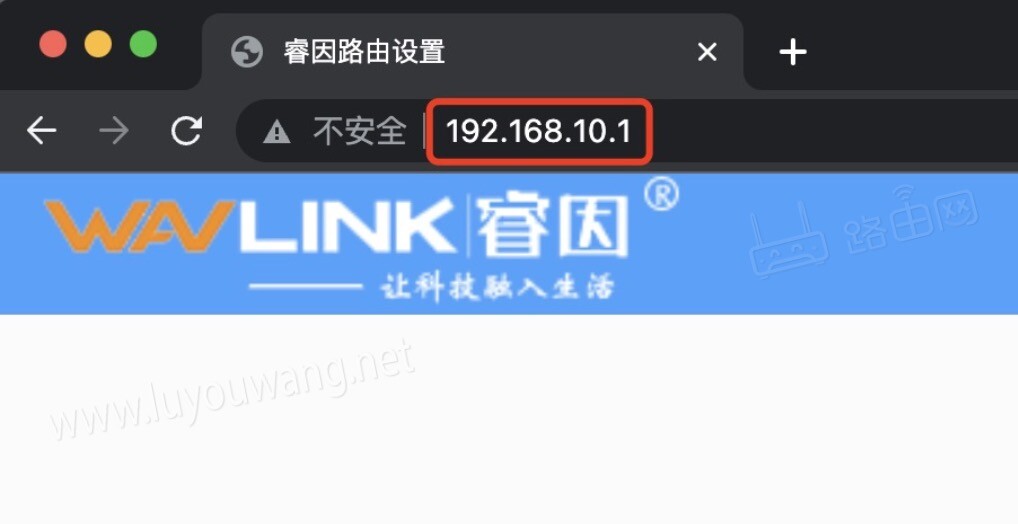

注意:若未标注,默认初始密码可能不存在,登录密码由用户自设。
部分路由器可能在“网络设置”或“常用设置”中找到相关选项。
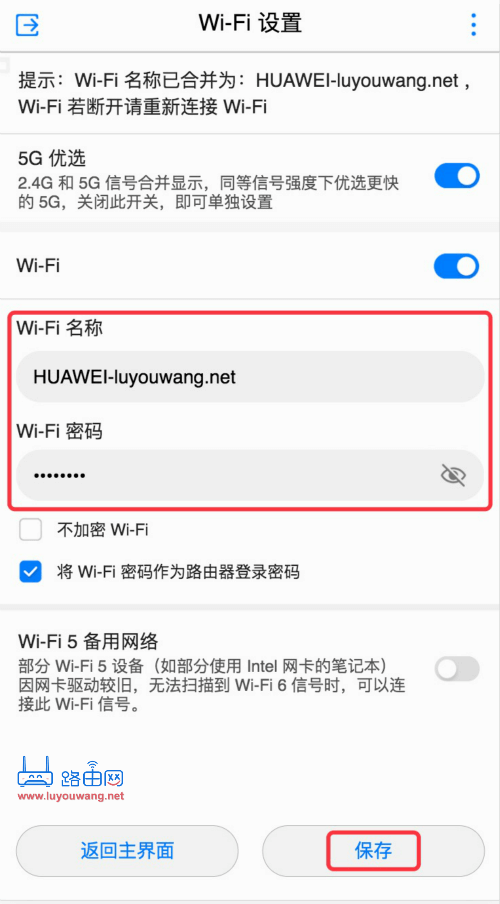
修改后,点击“保存”,路由器将自动重启WiFi,等待30秒后,重新连接新的WiFi信号即可上网。




